Cómo configurar el modo Retrato en el Accesorio Giratorio Automático
Cambiarás la forma de usar vuestro televisor gracias al Accesorio Giratorio Automático. Admira las obras de arte de la manera en que estaban destinadas a ser disfrutadas. Usá una imagen como un póster artístico, un letrero para guiar a las personas o reproducí contenido vertical reflejando vuestro dispositivo móvil. El Accesorio Giratorio Automático, junto con vuestro televisor, te permitirá dar vida a estas y otras ideas. Ajustá vuestra Smart TV para aprovechar al máximo la pantalla vertical.
Disfrutá de pantalla completa en modo Retrato
Cuando el televisor se girá al modo Retrato, la pantalla puede parecer pequeña en una proporción de 16: 9 como se ve en el modo Paisaje. Al usar la aplicación Youtube o TikTok en la televisión, el contenido creado en formato vertical se puede disfrutar en pantalla completa girando la pantalla. Otras aplicaciones aún no admiten pantalla completa en modo Retrato debido a las solicitudes de los editores de contenido. Puedes cambiar a una pantalla más grande para reproducir medios cambiando la configuración del dispositivo conectado (Móvil, PC).

Nota: Hacé clic en el enlace para obtener más información sobre Cómo usar el Accesorio Giratorio Automático en el Samsung Smart TV.
La duplicación es una forma fácil y rápida de utilizar vuestra pantalla en modo vertical. Si conectás un dispositivo móvil a través de la duplicación con un televisor equipado con el Accesorio Giratorio Automático, puedes reproducir fácilmente contenido en formato vertical. Comenzando con la versión Samsung Galaxy One UI 4.0, cuando la pantalla del teléfono inteligente se girá al modo Paisaje o al modo Retrato, el Accesorio Giratorio Automático girará de manera sincronizada para mayor comodidad.
Caso 1. Cuando se conectá con una PC, el contenido no girá automáticamente para que coincida con el modo de pantalla del televisor de forma predeterminada. Cuando el televisor se gira verticalmente, se muestra la pantalla completa con una relación de aspecto de 9:16, por lo que deberás configurar la función de pivote en la PC para cambiar la orientación de la pantalla.
- Para Windows 10: Hacé clic derecho en el escritorio > Configuración de pantalla > Orientación de pantalla > Retrato
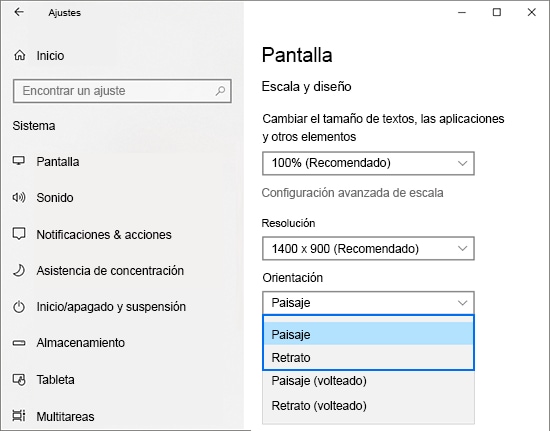
Nota: Las capturas de pantalla y los menús de la pantalla pueden diferir según el sistema operativo de la PC.
Caso 2. Si el contenido de la pantalla girá automáticamente de acuerdo con la rotación del televisor cuando se conecta una PC, aparecerá una pantalla más pequeña de 16:9. Esto aparecé cuando el televisor no puede reconocer el componente conectado como una PC debido a un error EDID, y requiere cambiar la configuración del dispositivo en el menú.
Paso 1. Presioná el botón Inicio en el control remoto y navegá a Dispositivos Conectados.
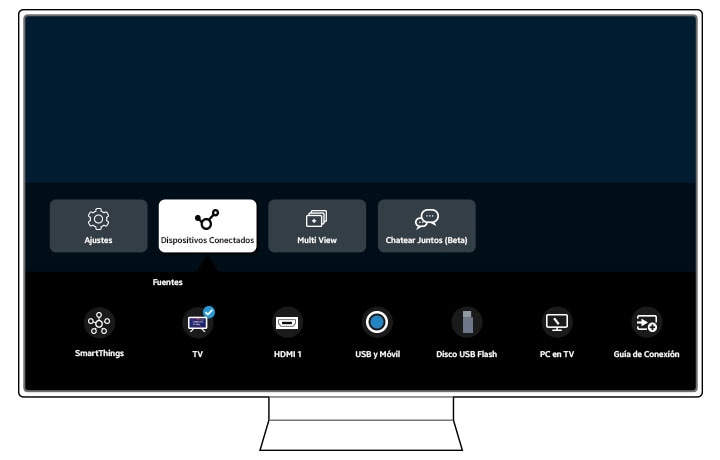
Paso 2. Mueve a la fuente conectada a la PC y presioná el botón direccional hacia abajo en el control remoto.
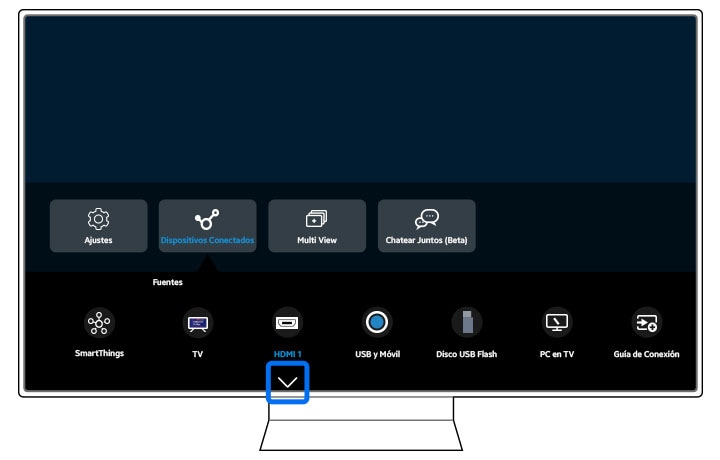
Paso 3. Seleccioná Editar.
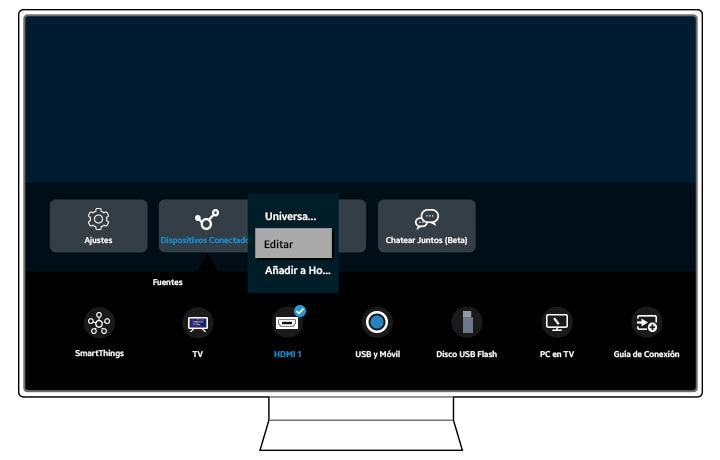
Paso 4. Seleccioná PC como Editar Tipo de Dispositivo.
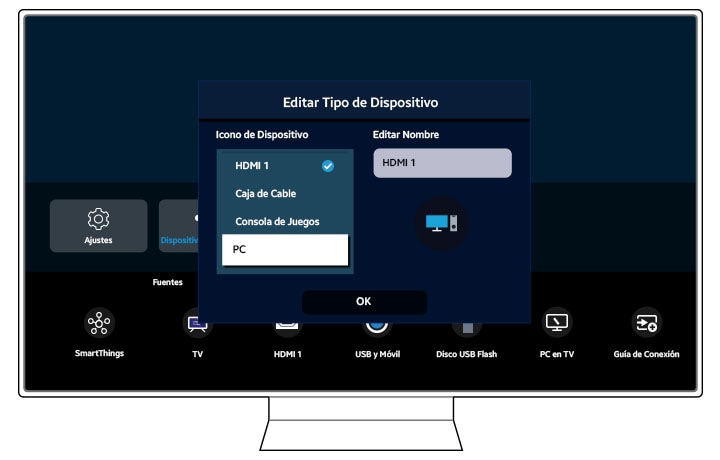
Si girás la pantalla del modo Paisaje al modo Retrato mientras ves la televisión, la función Multi View se iniciará automáticamente y se mostrará un navegador web. (Neo QLED dividido en 3 pantallas). Esta es una función especial del modo de pantalla Retrato que muestra información relacionada con el contenido que se está reproduciendo actualmente. Si no deseás que esta función se inicie automáticamente, se puede cambiar siguiendo los pasos a continuación.
Paso 1. Presioná el botón Inicio en el control remoto y navega a Menú.
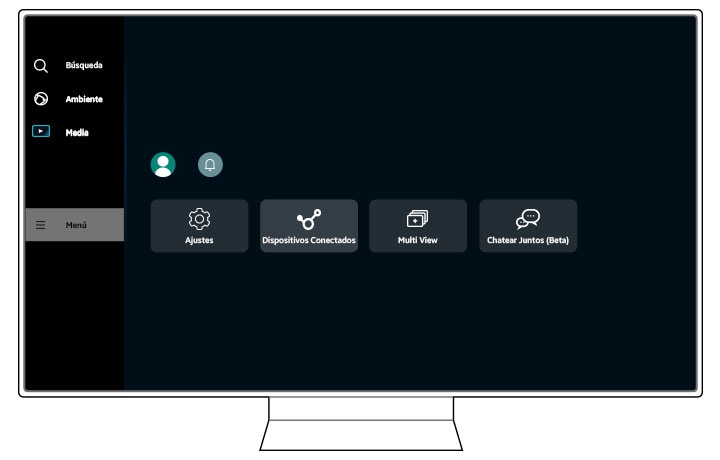
Paso 2. Seleccioná Configuración > Todos los Ajustes.
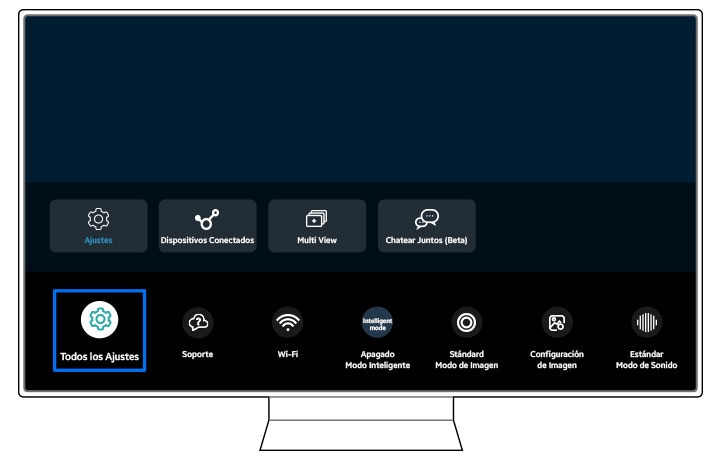
Paso 3. Seleccioná General & Privacidad > Opciones de la Pantalla de Inicio.

Paso 4. Presioná Ejecución automática de Multi View al girar para apagarlo.
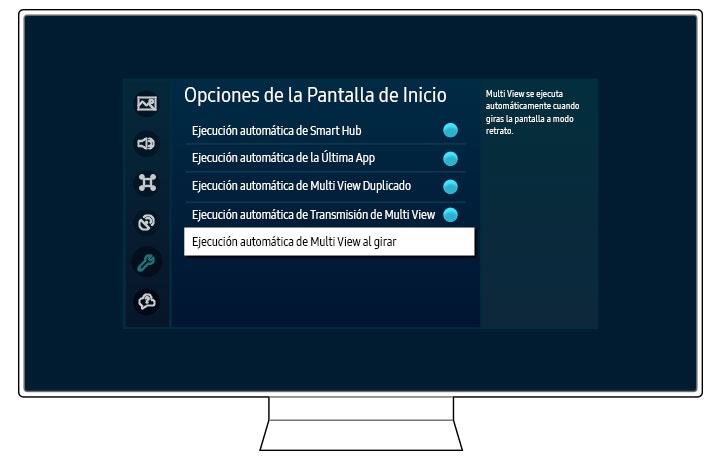
Nota:
- Si tenés problemas con vuestro Samsung Smart TV, verificá si hay actualizaciones de software disponibles, ya que pueden contener una solución para vuestro problema.
- Las capturas de pantalla y los menús del dispositivo pueden variar según el modelo del dispositivo y la versión del software.
Gracias por tus comentarios
Por favor responde todas las preguntas.






